9 Voľný softvér na skenovanie a analýzu sietí WiFi
Pre prácu s veľkými bezdrôtovými sieťami je na trhu prezentovaný dostatočný počet dobrých multifunkčných softvérových riešení, čo umožňuje komplexné testovanie WiFi sietí. Bude však vhodnejšie pre rýchly pohľad na rádiovú flotilu počas dizajnu, nasadenia alebo riešenia problémov, budete mať pohodlnejšie použiť jednoduchšie nástroje. Prezentujeme vašu pozornosť prehľad najzaujímavejších bezplatných programov pre diagnostiku WiFi-sietí.
Ako súčasť tohto článku vám predstavíme deväť bezplatných softvérových nástrojov - väčšina z nich pracuje na operačných systémoch Windows, iné - pod MacOS alebo Android - ktorý vám poskytne základné informácie o existujúcich signálov WiFi v oblasti: Identifikátory SSID, Použité kanály úrovne signálu, adresy MAC a typy ochrany konkrétnej siete. Niektoré z nich môžu zistiť skryté SSID, určiť hladinu hluku alebo poskytovať štatistiky o úspešnom a neúspešnom odoslaní a prijatých balíkoch vášho bezdrôtového pripojenia. Jedným z riešení obsahuje súbor nástrojov pre hackovanie WiFi hesiel, ktoré budú veľmi užitočné hľadať zraniteľnosti a hodnotenia bezpečnosti pri testovaní zabezpečenia z hackovania bezdrôtovej siete.
Všimli sme tiež, že väčšina nástrojov opísaných nižšie sú voľné verzie komerčných riešení distribuovaných tým istým dodávateľom, ale s orezanou funkčnosťou.

Akrylové WiFi Home Wireless Local Sieťové skenery je orezaná verzia obchodného riešenia Tarlogic Security. Verzia 3.1, diskutovaná podľa tohto článku, priťahuje pozornosť, primárne kvôli podrobnosti bezdrôtového prostredia a pokročilých grafických schopností zobrazenia zozbieraných informácií. Funkčnosť tohto riešenia zahŕňa: prehľad sieťových sietí WiFi nájdených s podporou pre normy 802.11 A / B / G / N / AC; Detekcia neoprávnených prístupových bodov a klientom pripojených displeja; Skenovanie a analýza WiFi kanálov používaných bezdrôtovými sieťami na 2,4 GHz frekvenciách a 5 GHz; Stavebné grafy prijatého signálu a jeho výkon pre prístupové body WiFi.
WiFi Skener pre Windows Acrylic WiFi Home vám umožní skenovať a zobraziť dostupné bezdrôtové siete v reálnom čase, poskytne informácie o WiFi-siete zistených (SSID a BSSID), ich typu ochrany a bezdrôtových zariadení pripojených k sieti A tiež vám umožní získať zoznam WiFi hesiel (predvolené výrobcami) vďaka vstavaným plug-in.
Byť voľným produktom, akrylový WiFi Home 3.1 má jednoduché, ale atraktívne grafické rozhranie. Podrobný zoznam SSID sa nachádza v hornej časti aplikácie. Najmä nájdete: Záporné hodnoty v DBM pre prijímací indikátor úrovne signálu (RSSI) podporovaný prístupovými bodmi alebo WiFi smerovačmi 802.11 (vrátane 802.11Ac), názov výrobcu, modelu a MAC adresy sieťových zariadení . Riešenie rozpoznáva použitie šírky pásma a zobrazuje všetky spojené s týmto kanálom. Nie je to hľadať skryté SSID, ale môže im ukázať, či budú sieťové údaje zistené prítomnosťou skrytých sietí. Aplikácia má tiež funkčnosť pre inventár WiFi-siete, čo vám umožní priradiť a ukladať mená zistených SSID a / alebo klientov (pre bezplatnú verziu, táto funkcia má kvantitatívne spôsoby použitia).
V dolnej časti obrazovky aplikácie je predvolená hodnota viditeľná informácia o hodnotení informácií o sieťových vlastnostiach zvolenej SSID. Tiež sa tu nachádza graf úrovne signálu a silu všetkých zistených prístupových bodov. Keď prejdete do pokročilého režimu zobrazenia stavu bezdrôtových sietí, dostanete dve ďalšiu grafiku - pre pásmo 2,4 GHz a 5 GHz, kde sa súčasne zobrazí ako informácie o použitých kanáloch, vrátane tých, ktoré sú v jednom "širokom" Údaje o úrovni kanálov a signálu.
Export alebo ukladanie zajatých údajov je mimoriadne nepohodlné, pretože vývojár softvéru sa rozhodol nadmerne znížiť túto funkcionalitu v bezplatnom riešení: Nie je možné kopírovať nie viac ako jeden riadok údajov do schránky a potom vložte text do textového dokumentu alebo tabuľky. Tam je tiež funkcia publikovania screenshot v Twitteri.
Všeobecne platí, že Acrylic WiFi Home je dobrý softvérový skener WLAN, najmä vzhľadom na to, že je bezcenný. Zhromažďuje všetky základné informácie o vašom bezdrôtovom priestore a jasne demonštruje získané údaje v textovom aj grafickej forme, ktorá je ideálna pre jednoduché úlohy pre diagnostiku WiFi-siete. Hlavnou nevýhodou tohto riešenia možno považovať za veľké problémy s vývozom údajov, alebo skôr skutočnú absenciu takejto príležitosti vzhľadom na samotný funkčný výrobca vo voľnom rozhodnutí výrobcom.
AirScout Live (Android)
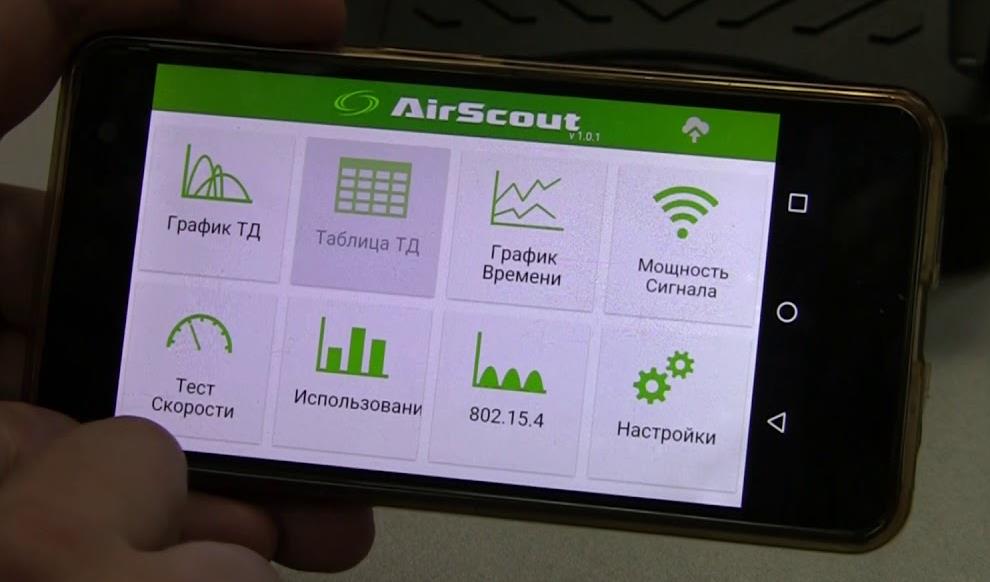
AIRSCOUT LIVE APLIKÁCIA Z GREENLEE sa zmení váš smartfón Android na pohodlný a prenosný WiFi sieťový analyzátor. AirScout Live má sedem spôsobov prevádzky, z ktorých štyri môžu byť použité úplne bez akýchkoľvek obmedzení pre zariadenia so systémom Android. Komerčná verzia, na rozdiel od voľného, \u200b\u200bkompatibilný s väčšina desktopov (Windows) a mobilných zariadení (Android a iOS). So základným funkčným, môžete rýchlo, mobilné a, dôležité, môžete riešiť problémy spojené s nedostatočnou úrovňou signálu WiFi na niektorých miestach vašej kancelárie alebo doma.
AirScout Live ukáže všetky vlastnosti prístupových bodov zistených v rámci rozsahu: z úrovne signálu a bezpečnostných protokolov pred funkciami zariadenia. Umožňuje určiť najmenej naložený kanál, merať výkon signálu v každom wiFi-sieťovom bode a identifikovať miesta s nedostatočnou úrovňou signálu. Pomôže určiť zdroje rušenia analýzou parametrov použitia kanálov v pásme 2,4 GHz a 5 GHz. Pomocou programu môžete vybrať optimálne miesto na vyhľadanie prístupových bodov na poskytnutie najkvalitnejšieho povlaku siete WiFi a prispôsobiť ho pre maximálny výkon bez nákupu ďalšieho vybavenia. Okrem toho aplikácia AirScout vám umožňuje fotografovať sieť WiFi a ušetriť lokálne alebo ich načítať do oblaku.
AirCout Live je veľmi jednoduchá aplikácia, ktorá nevyžaduje ďalšie učenie. Užívateľské rozhranie vyzerá atraktívne a intuitívne pochopené. Prvé dve položky menu sú "TD" a "TD tabuľka" - poskytujú vám vizuálne a komplexné informácie o všetkých vlastnostiach prístupových bodov v zóne viditeľnosti. Charty Covers Cover Prístupové body vizuálne preukážu závislosť úrovne signálu každého z nich a nakladanie kanálov v pásme 2,4 GHz a 5 GHz. Rozšírené informácie v tabuľkovom pohľade na každý prístupový bod (adresa SSID, MAC, dodávateľ zariadenia, používaný kanál, šírku kanálov, úroveň prijatého signálu v DBM a Security Settings) sú k dispozícii v druhom mieste v poradí podľa položky ponuky.
Položka "Časový harmonogram" vám umožní vidieť všetky prístupové body, ktoré zistili vaše zariadenie so systémom Android na pozorovanom mieste a ich harmonogram pre zmenu úrovne signálu v DBM s odkazom na čas. Napríklad, ak preskúmate sieť, ktorá pozostáva z niekoľkých prístupových bodov, tieto informácie vám pomôžu pochopiť, ktorá úroveň každého z nich bude na tomto mieste, a ako sa klientske zariadenie prepíše medzi nimi. Okrem toho výber konkrétneho prístupového bodu zdôrazňuje svoju úroveň signálu, ktorá pomáha vizuálnemu vnímaniu informácií.
Položka "Signal Power" bude jasne otestovať úroveň signálu pre každý prístupový bod. Môžete si vybrať špecifickú SSID a vidieť prúd, ako aj minimálnu a maximálnu úroveň signálu stanovenú zariadením pre tento prístupový bod. Pôvodná interpretácia výsledkov získaných vo forme červeno-žltého zeleného rýchlometra sa jasne uistí, že táto funkcia bude fungovať na tomto konkrétnom mieste alebo nie. Napríklad stabilné zistenie úrovne signálu v zelenej zóne vám povie, že tu nebudete mať žiadne problémy s takýmito technológiami náročných zdrojov, ako prenos hlasom cez IP alebo prenos streamovanie videa v plnom formáte HD. Hľadanie v žltej zóne povie o dostupnosti iba surfovania webu. Červená zóna bude znamenať veľké problémy s prijímaním signálu z tohto prístupového bodu na tomto mieste.
Používanie ďalších funkcií, ktoré nie sú k dispozícii vo voľnej verzii softvéru bez dodatočného vybavenia (identifikácia najbežnejších problémov: Suboptimálne signálne povlak alebo nesprávny výber kanálov; Stanovenie interferenčných zdrojov, vrátane "Non-WiFi" zariadenia, WiFi-sieťová konfigurácia Optimalizácia priľahlá k sieťam štandardných 802.15.4; Nastavenie výkonu WiFi porovnaním parametrov intenzity signálu a jeho použitím; OKLA Speed \u200b\u200bTest a oveľa viac) Budete potrebovať regulátor vzduchu alebo súprava, ktorá obsahuje regulátor a vzdialený klienti.
AirScout Live je vynikajúcou aplikáciou, ktorá predovšetkým priťahuje svoju mobilitu. Súhlasím, majú nástroj, ktorý bude vždy po ruke, to stojí drahý. Vo voľnej verzii výrobku sú pre vás k dispozícii všetky potrebné informácie, ktoré možno budete musieť rýchlo analyzovať stav malých kancelárií alebo domáce siete WiFi a identifikovať základné problémy s ich výkonom. Intuitívne rozhranie a kompetentný grafický dizajn získaných výsledkov merania nielenže zanechávajú dobrý dojem, ale tiež prispievajú k zrýchleniu práce s aplikáciou.
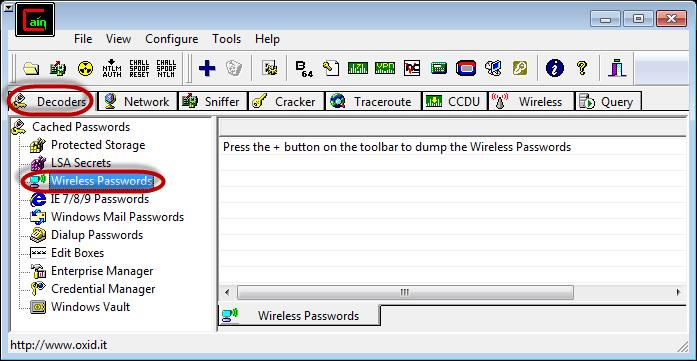
Cain & Abel je viacúčelová aplikácia pre operačné systémy systému Windows pre heslá zotavenia a hackingu, čo je tiež vybavené nástrojmi na zachytávanie a analýzu sieťovej prevádzky, vrátane sietí WiFi. Podobne ako predchádzajúce rozhodnutie (akrylové WiFi HOME), Cain & Abel je výkonný sieťový analyzátor, ktorý môže zachytiť a spracovať väčšinu bezdrôtovej siete prevádzky.
Jeho grafické rozhranie má relatívne staroveký, zjednodušený pohľad. Panel s nástrojmi (starý štýl s ikonami v hornej časti obrazovky) sa používa na spustenie rôznych nástrojov. Prístup k hlavným funkčným častiam aplikácie sa vykonáva prostredníctvom kariet Windows.
Prostredníctvom karty Wireless ("Bezdrôtová komunikácia") získame prístup k funkčným nástrojom na analýzu sieťovej prevádzky WiFi-sietí. Okrem obvyklých informácií o identifikátoroch SSID a rôznych informácií o signáli nájdete aj zoznam a podrobné informácie o pripojených klientoch. Pre prístupové miesta a zákazníkom Cain & Abel poskytuje informácie o počte zistených paketov: Všetky pakety, Inicializácia inicializačných vektorov WEP Security Protocol (Inicializačný vektor WEP, WEP IV) a požiadavky ARP. V grafickom rozhraní sa zobrazia všetky skryté SSID zistené z zachytených paketov. Väčšina zachytených stavov a údajov je možné exportovať do jednoduchého textového súboru.
Napriek obrovskému funkčnému potenciálu tohto riešenia, takéto nevýhody ako nedostatok vizuálnych grafov, ako aj nemožnosť rozpoznania štandardných prístupových bodov 802.11ac a určiť širšie kanály, neumožňujú Cain & Abel, aby sa nazývali najlepšiu voľbu na monitorovanie A analyzovanie WiFi-siete. Treba venovať pozornosť tomuto rozhodnutiu, ak vaše úlohy ďaleko presahujú jednoduchú analýzu návštevnosti. S ním môžete obnoviť heslá pre systém Windows, vyrábať útoky na strate poverení, študovať údaje VOIP v sieti, analyzovať smerovanie paketov a oveľa viac. To je naozaj výkonný nástroj pre správcu systému so širokými silami.
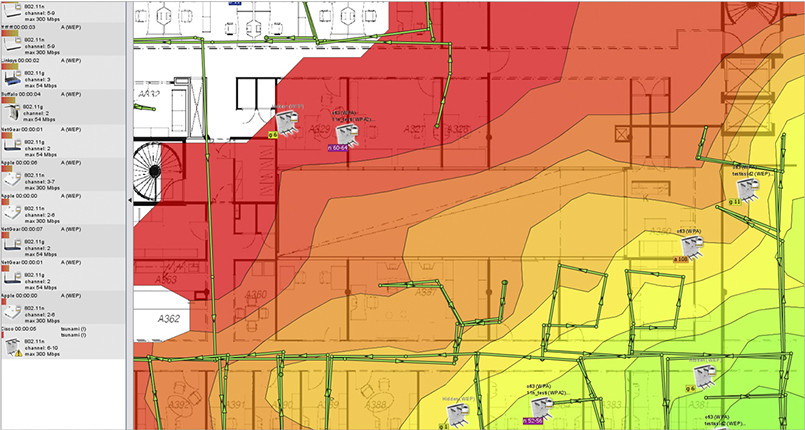
HEATMAPPER EKAHAU je kartografický softvérový nástroj na nasadenie malej domácej úrovne bezdrôtových sietí a určiť optimálne umiestnenie nastavenia prístupového bodu. Toto je zjednodušená voľná verzia profesionálnych riešení z Ekahau. Tento softvérový produkt poskytuje rovnaké informácie o sieti ako WiFi-skener bezdrôtových sietí, ale tiež generuje termickú kartu WiFi, aby ste mohli vizualizovať úrovne signálov. Ako súčasť tohto preskúmania bude o verziu 1.1.4.
Softvér ponúka možnosť vytvoriť plán alebo usporiadanie objektu, ktorý je študovaný, ako aj návrh topológie bezdrôtovej siete podľa koordinácie mriežky pre približnú orientáciu.
Na ľavej strane obrazovky základného používateľského rozhrania sa zobrazia zoznam bezdrôtových sietí a ich údaje, ktoré sú zoradené podľa signálu, kanál, SSID, MAC Adresa a Typ ochrany. Tento zoznam obsahuje základné informácie, ale neobsahuje hodnoty úrovne signálu v pomere DBM a percentuálneho podielu. Okrem toho aplikácia nepozná sieť s podporou štandardu 802.11AC, čo ich definuje ako 802.11n.
Pomocou EKHAU HEATMAPPER, as Pri práci s inými kartografickými nástrojmi, označujete vašu aktuálnu polohu na mape, zatiaľ čo idete okolo budovy, aby ste vytvorili tepelnú mapu wifi pokrytie. HEATMAPPER EKAHAU automaticky vypočíta umiestnenie prístupových bodov a umiestnite ich na mapu. Po zhromažďovaní všetkých údajov sa vytvorí interaktívna tepelná mapa pokrytia WiFi. Takže napríklad, keď sa vznášate kurzor do ikony prístupového bodu, vyberie sa jeho povlak; A keď sa vznášate kurzor na plochu tepelnej karty, okno vyklápania sa zobrazí pre indikátor prijatej úrovne signálu s negatívnou hodnotou DBM pre tento bod.
Podľa recenzií, EKHAU HEATMAPER softvérový riešenie je príliš zjednodušené kartografický wifi skener: Zo voľnej verzie, výrobcovia odstránili takmer všetky ďalšie funkcie tým, že toto riešenie skutočne domáce úlohy. Okrem toho je jediná dostupná príležitosť pre export alebo ukladanie len snímku karty karty.
Tie prinajmenšom, Riešenie EKAHAU HEATMAPER môže byť použité pre malé siete alebo získať základnú myšlienku, ako fungujú profesionálne nástroje na báze kariet.
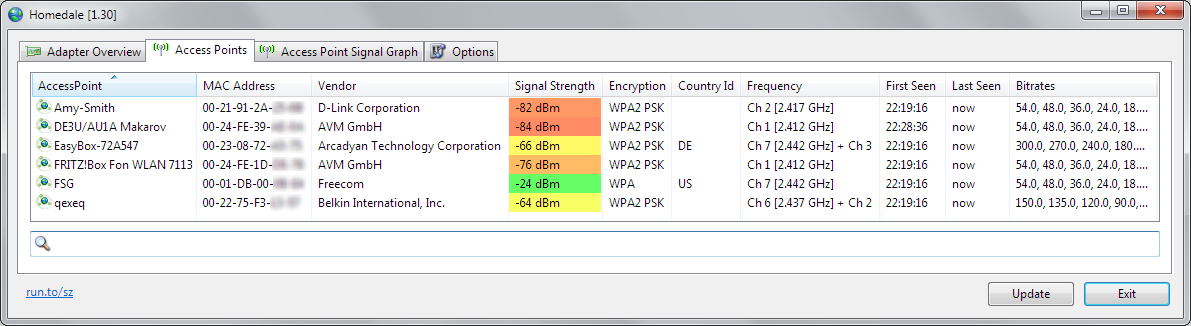
Homedale Software Utility je relatívne jednoduchý a prenosný (nevyžaduje sa nevyžaduje inštalácia) bezdrôtové sieťové skenery pre operačné systémy Windows (verzia 1.75 je momentálne k dispozícii) a MacOS (v súčasnosti k dispozícii verzia 1.03) s voliteľným rozhraním príkazového riadka. Okrem zobrazenia základných informácií o bezdrôtových sieťach a signáloch tento nástroj podporuje aj definíciu umiestnenia pomocou GPS a ďalších technológií umiestnenia.
Tento nástroj má jednoduché grafické rozhranie, ktoré pripomína viac dialógového okna s viacerými kartami ako plnohodnotná aplikácia. Na prvej karte sa adaptéry zobrazia zoznam všetkých sieťových adaptérov, ako aj ich IP brány a adresy MAC.
Tab "Access Bod" obsahuje mnoho dôležitých informácií. Nemá informácie o štandarde 802.11 každej SSID, ale tu nájdete všetky podporované rýchlosti prenosu dát, ako aj čísla všetkých kanálov, ktoré používajú každá SSID v súčasnosti, vrátane väčšej šírky kanálov. Neexistuje tiež žiadny skrytý prenos siete, ale sú zobrazené ďalšie sieťové údaje, ktoré označujú prítomnosť skrytých SSID. Tiež veľmi užitočnou funkciou je schopnosť ušetriť poznámky pre jednotlivé SSID, ktoré potom môžu byť zahrnuté do akéhokoľvek exportu údajov.
V karte "Access Point Signal" nájdete zmenu v záporných hodnotách v DBM pre úroveň prijatého signálu v čase pre všetky vybraté SSID. Realizácia prístupu k tejto funkcii nie je možné volať veľmi pohodlné a intuitívne - výber bezdrôtových sietí na pozorovanie a porovnanie sa vykonáva pomocou dvojitého kliknutia na požadovanú SSID zo zoznamu predchádzajúcej karty "Prístupové body".
Karta "Frekvencia používania" ilustruje grafickú závislosť v reálnom čase každej SSID frekvencie SSID (pre pohodlie rozbitých kanálov) a hodnoty úrovne signálu. Vizualizácia používania kanálov sa zobrazuje pre rozsah 2,4 GHz a každá podmnožina rozsahu 5 GHz. Utility spĺňa svoju úlohu - vizuálne demonštruje zamestnávanie každého kanála - ale bolo by to vhodnejšie, keby sme mali možnosť mať jednu predstavu o frekvencii 5 GHz namiesto oddelenia do štyroch samostatnej grafiky.
Okrem toho HomeDale ponúka vynikajúce možnosti pre bezplatnú aplikáciu pre export zozbieraných údajov. Podporované je teda uloženie zoznamu sietí v tabuľke vo formáte CSV, písanie na výsledky každej skenovania (bude užitočné, ak sa pohybujete počas skenovania), ako aj uloženie obrazu každého rozvrhu.
Napriek veľmi jednoduchému grafickému užívateľskému rozhraniu je nástroj HomeDalelne vybavený pokročilejšou funkčnosťou, než je možné od neho očakávať. Okrem toho by som rád poznamenal pomerne pôsobivý, ako aj pre voľný program, možnosť nahrávania a exportu údajov, ako aj umiestnenie.
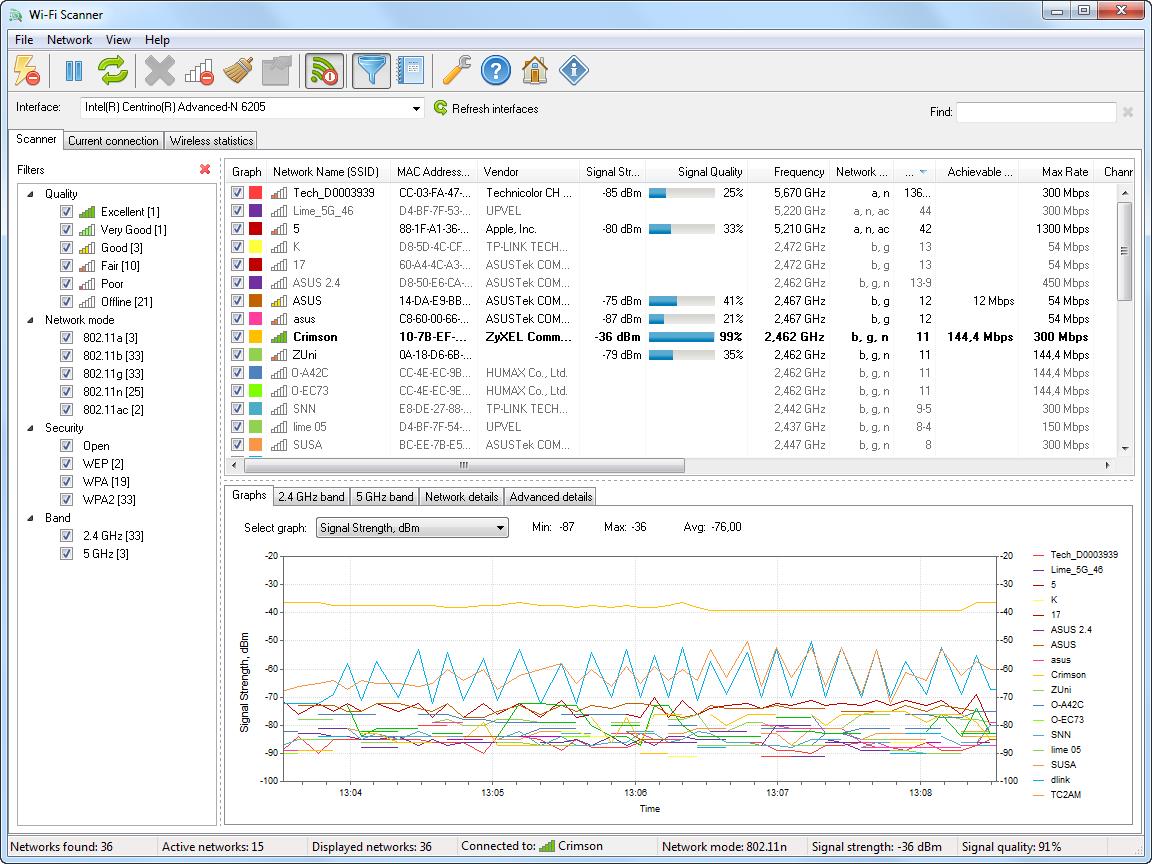
LizardsYstems ponúka bezplatnú verziu svojho softvéru WiFi Scanner pre nekomerčné použitie, ktoré majú rovnaké funkcie a funkcie ako ich platený produkt. V súčasnosti je k dispozícii riešenia verzie 3.4. Okrem WiFi-scanner ponúka toto riešenie aj vynikajúcu funkčnosť pre analýzu a reportovanie.
Aplikácia má moderné grafické rozhranie, intuitívne a ľahko použiteľné. Karta skenera obsahuje zoznam objavených SSID. Okrem štandardných podrobných informácií nájdete aj hodnoty úrovne signálu aj v negatívnych hodnotách DBM a percentuálneho podielu. K dispozícii je aj množstvo klientov, ktoré sú pripojené k každej SSID. Spolu s špecifikáciou noriem 802.11 môže riešenie určiť a nahlásiť viacnásobné kanály používané ľubovoľným SSID s väčšou šírkou kanálov.
Môžete použiť zoznam viditeľných SSID na prefiltrujte vstupom takýmito parametrami: úroveň signálu podporovaná štandardným 802.11, použitým bezpečnostným typom a frekvenčnými pásmi. V dolnej časti karty "Scanner" sa grafika nachádzajú medzi ktorými môžete prepnúť. Okrem typických plánov s úrovňou signálu a kanálmi sú k dispozícii aj vizualizované dátové dáta. V dolnej časti obrazovky sa zobrazia informácie o aktuálnom spojení. Na karte Rozšírené informácie nájdete rôzne údaje o aktivite siete, až k počtu balíkov RAO.
Karta "Aktuálne pripojenie" zobrazí podrobnejšie informácie o aktuálnom bezdrôtovom pripojení. Tu dostanete prístup a môžete spravovať zoznam bezdrôtových sieťových profilov uložených v systéme Windows 10, čo môže byť užitočné, pretože v tejto najnovšej verzii operačného systému Windows už nie je k dispozícii prístup k tomuto zoznamu a kontrolovať ich. Karta "Bezdrôtová štatistika" prezentuje grafy a štatistiky pre rôzne typy balíkov, tak pre fyzickú (PHY) úroveň a úroveň kanálov (Mac), ktorá bude užitočná pre rozšírenú sieťovú analýzu.
Lizressystémy WiFi Scanner Software Solution ponúka pokročilé možnosti exportu a hlásenia. Základné funkcie vám umožňuje uložiť zoznam sietí v textovom súbore. Okrem toho môžete vygenerovať správy s stručným popisom typov sietí, ktoré sa nachádzajú pri skenovaní, so všetkými registrovanými údajmi SSID, podľa ktoréhokoľvek ste pridali komentáre a snímky grafov. To je pomerne pôsobivá príležitosť pre WiFi skener v voľnom prístupe.
Skener WiFi teda je teda skutočne pôsobivý s jeho funkčnosťou, vrátane možností filtrovania výstupu dát a reportingu, ako aj pokročilých informácií o prenášaných dátových paketoch. Môže to byť dôležitá časť vášho "turistického" sady nástrojov na servis a kontrolu WiFi-sietí, ale zároveň si pamätajte, že bezplatná licencia je k dispozícii len pre osobné použitie.
Netspot (Windows a MacOS)
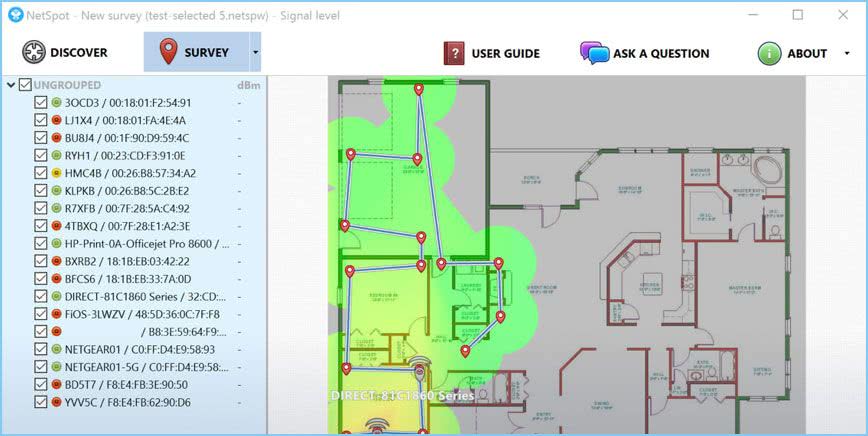
Aplikácia NetSPOT je softvérové \u200b\u200briešenie, analýzu a zlepšenie sietí WiFi. Komerčná verzia používa kartografický nástroj pre tepelnú vizualizáciu oblastí pokrytia, avšak vo voľnej verzii pre domáce použitie nie je k dispozícii. Toto rozhodnutie sa však navrhuje pre operačné siete Windows a MacOS. V rámci tohto kontrolného článku považujeme NetSPOT Free verzie 2.8 - bezplatne výrazne orezaná verzia platených produktov spoločnosti pre domáce a firemné použitie.
Karta NETSPOT Objavte je WiFi skener. Napriek jednoduchému grafickému rozhraniu má moderný vzhľad a podrobnosti o sieti každej SSID sú predĺžené tučným a jasne viditeľným. Úrovne signálu sú uvedené v záporných hodnotách DBM (prúd, minimum a maximálne), ako aj v percentách. Skryté siete v bezplatnej verzii sa nezobrazujú, pretože nie je podporovaná schopnosťou exportovať dáta (aj keď existuje takéto tlačidlo, ale nie je aktívne).
Keď stlačíte tlačidlo "Podrobnosti" v dolnej časti okna aplikácie, sú zobrazené kombinované signály a kanály používané pre každé WiFi-pásmo, vytvorené pre SSID vybraný zo zoznamu sietí. Okrem toho, v tabuľkovej pohľad, informácie o signáloch každej SSID sa zobrazia, aby sa zobrazili presné hodnoty získané aplikáciou počas každého skenovania.
Všeobecne platí, že voľná verzia NetSPOT dobre zvládne s WiFi-sieťovými detekčnými úlohami (aj keď nepodporuje prácu s skrytými sieťami). A napriek tomu má voľné riešenie veľmi obmedzenú funkčnosť, ktorú máme výrečne povedať nepracovné odkazy na veľký počet ďalších funkcií - to je neprístupnosť vizualizácií a neschopnosť používať tepelnú mapu a nedostatok vývozu .
WindowNnetview (Windows)
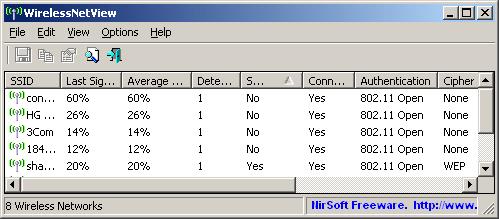
WirelessnetView je malý nástroj z webového zdroja Nirsoft, ktorý pracuje v pozadí a sleduje aktivitu bezdrôtových sietí okolo vás. Ponúka sa zadarmo na osobné a obchodné účely. Toto je pomerne jednoduchý wifi skener, dostupný ako v prenosnom a inštalácii formulára. V rámci tohto článku sa zvažuje verzia 1.75.
Grafické rozhranie WirelessNetView riešení nie je veľmi zložité - je to len okno so zoznamom bezdrôtových sietí. Pre každú zistenú sieť sú k dispozícii nasledujúce informácie: SSID, kvalita signálu v aktuálnom čase, priemerná kvalita signálu pre všetky časy pozorovania, detekčný meter, autentifikačný algoritmus, šifrovanie informácií algoritmus, MAC adresy, RSSI, Frekvencia kanálov, Číslo kanálov, atď ,
Ukazovatele úrovne signálu tento nástroj poskytuje v záporných hodnotách DBM, ako aj v percentuálnych pomeroch pre posledný prijatý signál a priemer za čas pozorovania. Bolo by však ešte lepšie, keby sme boli tiež k dispozícii priemerné hodnoty pre konkrétny prístupový bod RSSI pre všetky časy pozorovania. Ďalším jedinečným detailom dostupných analytických údajov, ktoré ponúkajú pomôcky WirelessNetView, je indikátorom toho, ako často sa zistí každý SSID, ktorý môže byť užitočný v určitých situáciách.
Dvojitým kliknutím na ktorúkoľvek z zistených bezdrôtových sietí otvorí dialógové okno so všetkými informáciami o špecifickej sieti, ktorá môže byť veľmi pohodlná, pretože na zobrazenie všetkých častí v hlavnom zozname šírky, vaša obrazovka jednoznačne nestačí. Kliknite pravým tlačidlom myši na ľubovoľnú sieť zo zoznamu vám umožňuje uložiť údaje pre túto konkrétnu bezdrôtovú sieť alebo všetky zistené siete v textových alebo html súboroch. V ponuke panela s nástrojmi "Parametre" sa zobrazia niektoré parametre a ďalšie funkcie, ako napríklad filtrovanie, formát adresy MAC a ďalšie preferencie zobrazenia informácií.
Všimnite si, že tento nástroj nemá niekoľko rozšírených funkcií, ktoré očakávame v moderných skeneroch WiFi. Po prvé, hovoríme o grafickej prezentácii informácií, plnej podpory pre štandard 802.11AC, a preto rozpoznávanie všetkých kanálov zapojených do prístupového bodu, ktorý môže použiť veľkú šírku kanála. Riešenie bezdrôtového programu WirelessNetVietu však môže byť stále užitočné pre jednoduché monitorovanie bezdrôtových sietí alebo malého wifi-space, najmä ak nájdete niektoré z jedinečných funkcií tohto úžitkovosti cenné pre seba.
Bezdrôtová diagnostika (MacOS)
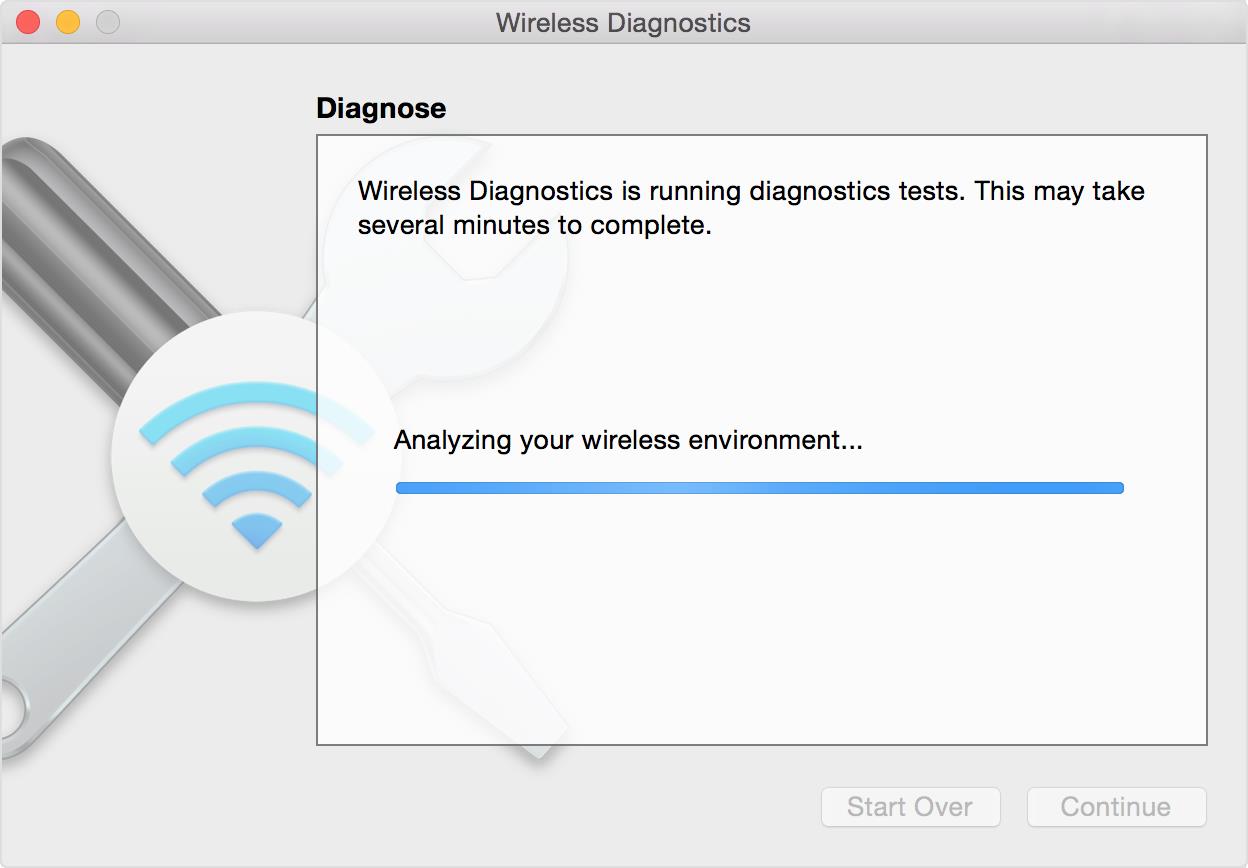
Počnúc OS X Mountain Lion V10.8.4 a v neskorších verziách operačných systémov poskytuje Apple nástroj bezdrôtového diagnostiky. Predstavuje niečo viac ako len WiFi skener; To môže pomôcť objaviť a opraviť problémy s pripojením WiFi. Ale je to najlepšie, čo je to natívne nástrojové panel zahrnuté v operačnom systéme. V rámci tohto preskúmania zvážime softvérové \u200b\u200briešenie bezdrôtovej diagnostiky zahrnuté v Macos High Sierra (verzia 10.13).
Ak chcete začať, stlačte tlačidlo "Možnosť" a potom kliknite na ikonu "Airport / WiFi" v hornej časti macos. Máte podrobnejšie informácie o aktuálnom pripojení WiFi, ako aj prístup k štítku bezdrôtovej diagnostiky.
Otvorenie bezdrôtovej diagnostiky spustí sprievodca s názvom "Asistent", ktorý môže požiadať o ďalšie údaje, ako je značka a model smerovača, ako aj jeho umiestnenie. Potom sa testy spustia na detekciu problémov. Po kontrole sa zobrazí súhrn výsledkov a kliknite na ikonu pre každý výsledok zobrazí pokročilé časti a návrhy.
Hoci to nie je úplne zrejmé, je k dispozícii aj viac nástrojov, a nie len vyššie uvedený majster. Kým sa otvorí dialógové okno sprievodcu, stlačením tlačidla "Okno" v hornej časti panela s nástrojmi poskytne prístup k ďalším nástrojom.
Pomôcka skenovania je jednoduchý WiFi skener zobrazujúci obvyklé údaje o zistených bezdrôtových sieťach, ako aj stručný popis typov sietí a najlepších kanálov. Jednou z jeho hlavných výhod je, že ukazuje hladiny hluku v WiFi-kanáloch, ktoré väčšina skenerov uvedených v tomto článku nie je zobrazená pre Windows. Bolo však vhodnejšie, ak by boli všetky kanály uvedené, ktoré používajú špecifické SSID s väčšou šírkou kanálov, a šírka kanálov a centrálny kanál by sa zobrazili.
Utility "Info" ukazuje aktuálne sieťové pripojenie a podrobné podrobné informácie o vlastnostiach signálu. Utility "Logs" vám umožňuje konfigurovať protokoly WiFi, EAPOL a Bluetooth. Utility "Výkon" zobrazuje lineárne grafy signálu a hluku, kvality signálu a dátové rýchlosti aktuálneho spojenia. Utility SNIFFER vám umožňuje zachytiť neliečené bezdrôtové pakety, ktoré potom môžu byť exportované do analyzátora balíkov tretích strán.
To znamená, že nástroje zahrnuté v nástroji bezdrôtovej diagnostických nástrojov pre operačné systémy MacOS sú naozaj pôsobivé, najmä v porovnaní s natívnymi bezdrôtovými nástrojmi pre operačné systémy Windows. Vždy máte WiFi skener na ruke (ktorý dokonca vykazuje hladiny hluku) a schopnosť zachytiť pakety (s následnou exportovateľnosťou) a ich "asistent" na riešenie problémov sa zdá byť naozaj šikovný. Avšak, na vizualizáciu WiFi kanálov, podľa nášho názoru, nie je dostatok harmonogramov na používanie kanálov.
Okrem toho Apple ponúka vynikajúcu prehliadku a sprievodcu k používaniu bezdrôtovej diagnostiky.
závery
Každý z programov, ktoré nám posudzovali na diagnostiku sietí WiFi, má svoje výhody a nevýhody. Zároveň, všetky tieto rozhodnutia, posudzovanie revíziou užívateľov, sú hodní sťahovania a hodnotenia v akcii. Výber optimálneho programu pre každý konkrétny prípad bude vaše vlastné. Tak skúste!
Pozri tiež:
 Ako vytvoriť núdzové obnovenie firmvéru Asus routera
Ako vytvoriť núdzové obnovenie firmvéru Asus routera Ako povoliť Bluetooth (Bluetooth) na notebooku v systéme Windows 7
Ako povoliť Bluetooth (Bluetooth) na notebooku v systéme Windows 7 Ako nastaviť Wi-Fi router D-Link DIR-615 sami
Ako nastaviť Wi-Fi router D-Link DIR-615 sami Na Android sa nezapne Wi-Fi: Možné zlyhania a metódy eliminácie
Na Android sa nezapne Wi-Fi: Možné zlyhania a metódy eliminácie Ako preniesť internet z telefónu do počítača v moderných podmienkach
Ako preniesť internet z telefónu do počítača v moderných podmienkach Distribuovaný internet z notebooku, Wi-Fi sieť je tam a internet nefunguje?
Distribuovaný internet z notebooku, Wi-Fi sieť je tam a internet nefunguje?